苹果手机怎么截区域图 苹果手机如何在任意区域截图
日期: 来源:冰糖安卓网
苹果手机作为一款备受追捧的智能手机,其截图功能一直备受用户青睐,而如何在任意区域进行截图,更是让人好奇。在使用苹果手机进行截图时,我们可以通过简单的操作轻松实现在任意区域进行截图的功能。接下来我们将详细介绍苹果手机如何截取任意区域的图像,让您轻松掌握这一技巧。
苹果手机如何在任意区域截图
具体方法:
1.如图所示,首先点击手机桌面中的小白点。

2.如图所示,然后点击设备。

3.如图所示,接着点击更多。

4.如图所示,然后点击屏幕快照。

5.如图所示,接着点击屏幕左下方的截图。

6.如图所示,然后用手指选择我们想要的区域。

7.如图所示,接着点击屏幕右上方的完成。

8.如图所示,最后点击存储到照片就可以了。
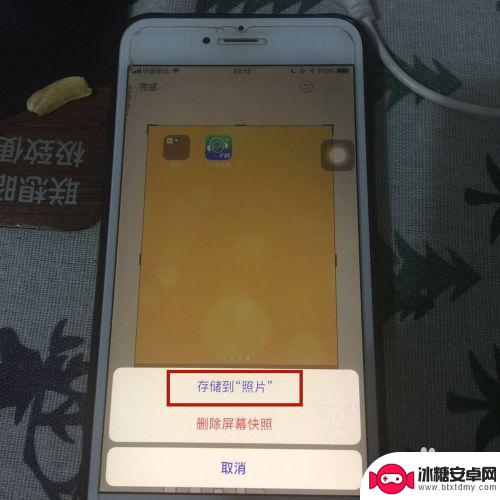
以上是关于如何在苹果手机上截取特定区域图像的全部内容,如果您遇到这种情况,不妨尝试按照以上方法解决,希望对大家有所帮助。












